포토샵없이 사진 배경없애기 pixlr editor 사용법
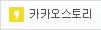 |  |  |
|
포토샵없이 사진 배경없애기 pixlr editor 사용법
언젠가 견적서를 작성하면서 도장을 찍어야 하는 일이 있는데 매번 프린터를 해서 도장을 찍고 다시 팩스로 보내야 하는 불편함이 있었습니다.
도장이미지를 스캔하여 배경을 없애고 난뒤에 견적서에 붙여넣고 나니 바로 이메일로 보낼수 있어 좋더군요. 요즘은 인터넷 도장이 있어 손쉽게 해결을 할수도 있습니다.
사진에 다른 사진의 이미지를 가져올려고 하면 가져올 사진의 배경때문에 애매할때가 있습니다. 이런경우 사진 배경없애기를 하면 됩니다.
포토샵에서 가능한 작업이었으나 프로그램없이도 바로 작업이 가능합니다.
만약 사진에 자전거를 넣고 싶다면 자전거의 배경때문에 힘들겠지요
아마도 작업을 하게 되면 이런 모양이 될거에요
자 그래서 포토샵없이 사진배경없애기는 참으로 필요한 작업중 하나입니다.
지금부터 사진배경없애기를 지원해주는 사이트인 pixlr editor의 사용법을 알아보죠
픽슬러에디터(pixlr editor)의 공식 홈페이지로 들어가보겠습니다.
픽슬러에디터 홈페이지 : https://pixlr.com/
|
홈페이지에 들어가면 영어로 되어있지만 다루기가 상당히 쉬우니 차분히 따라하면 됩니다.
하단에 있는 아래표시를 눌러줍니다.
pixlr editor LAUNCH WEB APP라고 되어있죠? 왼편에 있는것을 눌러줍니다.
pixlr editor를 본격적으로 시작합니다.
새이미지 생성을 눌러줍니다.
새이미지 형식에서 투명을 반드시 체크해줍니다.
이제부터의 작업이 포토샵과 유사하게 닮았습니다.
포토샵 공부도 같이 한다고 생각하시고 따라하시면 되겠습니다.
이미지를 레이어로 열기를 선택합니다.
투명레이어 위에 이미지가 레이어로 열렸습니다.
마술봉 도구를 선택하고 배경을 선택합니다.
목적은 배경의 하얀색을 지우는것이 목적이죠. 배경이 선택되면 Delete키를 눌러서 배경을 지워주면 되는것입니다.
①② 배경을 선택후 DEL키를 눌러 삭제를 진행합니다.
③과 같이 세부적인 내부까지 배경을 선택하려면 일반 크기에서는 힘이 드니 ④ 확대를 이용하여 말끔하게 선택이 되게 합니다.
확대를 하게 되면 아무래도 내부에 있는 자그만한 배경조차도 손쉽게 선택을 할수가 있죠
작업이 다 되었다면 이제 저장을 합니다.
파일확장자는 PNG파일로 합니다.
투명이미지를 그대로 적용시켜줄 파일명이네요
이제 다른 사진위에 작업된 사진을 가져와봤습니다.
포토샵없이 사진 배경없애기 작업이 잘 되었습니다.
pixlr editor 사용법을 알아봤습니다.
출처: https://onnuridanija.tistory.com/659 [온누리]
'컴퓨터' 카테고리의 다른 글
| 포토스케이프 사용법 1편 - 폴라로이드 느낌 사진 만들기 (0) | 2019.05.19 |
|---|---|
| [스크랩] 사진 이미지에 글넣기 (0) | 2019.02.24 |
| 측근의 친척, 그 아들까지 연결돼 매입… '노른자 블록' 30% 장악 (0) | 2019.01.19 |
| 스마트폰 저장공간 부족할때.. (사진, 동영상 파일 USB 메모리로 옮기기 ) 내파일 앱 활용법! (0) | 2019.01.19 |
| ■ 인터넷 동영상에서 음악만 추출 다운받거나 동영상 다운 받는법 (0) | 2019.01.02 |

















